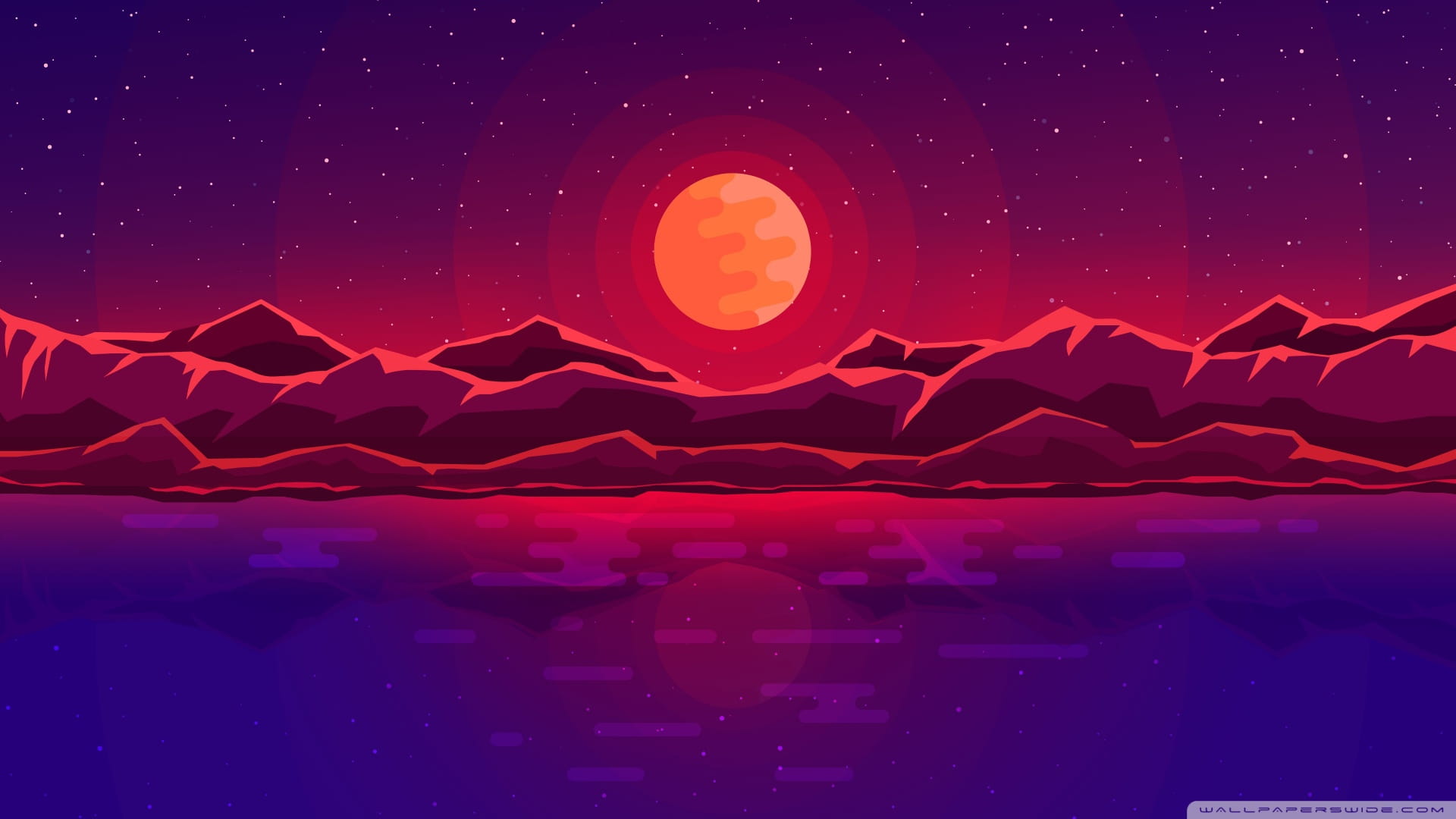博客迁移进行中
博客正在从旧站点迁移到新的Soak主题,友链已完成迁移
httpsok一分钟搞定SSL证书自动续期
httpsok是一个便捷的HTTPS证书自动续签工具,专为Nginx、OpenResty服务器设计,提供简单高效的SSL证书自动续期服务。软件的特色包括自动检测和兼容多域名、多服务器环境,支持泛解析和即将失效证书监控。httpsok支持主流Linux系统和docker容器,适用于老旧系统和复杂配置的生产环境,能够自动识别证书配置。免费版包括三张通配符证书、50次自动部署等服务。
Sink部署记录
本教程详细介绍了如何将 Sink 链接缩短工具部署到 Cloudflare Pages 上。步骤包括 Fork 仓库、创建 Cloudflare Pages 项目、配置环境变量、命名空间和 Workers AI 绑定、绑定 Analytics Engine 以及重新部署的过程。每个步骤都配有图示,确保用户可以顺利完成部署。
解决CentOS 7生命周期结束后的yum源问题
从2024年6月30日起,CentOS 7将结束生命周期,官方不再提供支持。文章详述更换yum源的方法,以解决yum命令报错和无法使用问题。介绍的方法包括通过替换yum配置文件、修改现有配置指向CentOS Vault库和编辑现有repo文件。文章强调尽管换源是临时方案,但建议尽早更换到新系统,以保障安全和系统性能。
一个status项目推荐
本教程介绍如何使用Docker、Cloudflare账号和服务器来监控服务器的运行状态。首先需要下载项目并新建Cloudflare KV和Worker。设置好环境变量后,可以选择安装配置duplicati监控备份状态。最后,通过Uptimerobot来进行进一步的服务器监控配置,包括API申请和监控名称配置。
Vercel 部署站点提速指南
Vercel是一个前端部署平台,在亚洲设有多个节点。随着香港节点的访问速度下降,本文提出了一种通过手动解析到其他亚洲节点如台湾、韩国、日本和新加坡等,以分担压力并提升访问速度的方法。具体操作包括在Vercel上绑定自定义域名,将域名CNAME指向'vercel.cdn.yt-blog.top',从而实现加速。虽然能显著提升速度,但使用者需要自行评估稳定性和可用性。
脚本收集
本文介绍了几个关于GNU/Linux系统软件源更换、Docker安装、IP质量检测以及科技lion一键脚本工具的相关脚本。主要涉及中国大陆、中国大陆教育网和海外地区的系统软件源更换,IP质量检测脚本包括多家数据库查询、DNS黑名单查询、IPV4和IPV6检测等。科技lion提供了官网版、GitHub版和国内版三种一键脚本工具。
小米AX3000T刷机
本文介绍了如何为路由器开启并固化SSH功能的步骤。首先,通过访问路由器管理页面获取Stok变量,然后通过命令提示符解锁SSH并获取密码。接着,通过MobaXterm连接路由器的SSH,并执行自启脚本来软固化SSH,这个过程包括了两个方法:在线和离线。完成这些之后,需要执行额外的命令来硬固化SSH,确保每次重启后SSH功能依然可用。最后,提醒每次升级或重置固件后都需要重新开启SSH。